
雖然 Windows 仍然是最受歡迎的桌面作業系統,但它並非沒有缺陷。與 macOS 相比,Windows 的最佳化程度較低,導致儲存和系統資源消耗較高。
Windows使用者常見的問題是儲存空間不足。儘管有多種方法可以釋放空間,例如卸載應用程式或刪除媒體文件,但如果您不願意刪除個人文件但仍想增加儲存容量怎麼辦?
在這種情況下,您需要清理Windows 裝置上的 WinSxS 資料夾。本文將探討 WinSxS 資料夾是什麼,並完成清理它的步驟。讓我們深入了解一下。
Windows 中的 WinSxS 資料夾是什麼?
WinSxS(Windows Side by Side)資料夾位於系統安裝磁碟機上。它充當 Windows 復原檔案、更新安裝檔案、先前版本的 Windows 元件等的儲存庫。
該資料夾對於在軟體發生故障時將系統恢復到先前的狀態至關重要。但是,由於 Windows 經常使用 WinSxS 資料夾來儲存新文件,因此其大小可能會隨著時間的推移而增加,從而導致磁碟空間減少。
WinSxS 資料夾可以在系統安裝磁碟機上找到。例如,如果您的系統磁碟機是 C:,則它將位於C:\Windows\WinSxS。
開啟此資料夾後,您會發現這些檔案存在於作業系統中的多個位置。然而,每個文件只有一個實際副本;其他的只是硬連結。
減小 WinSxS 資料夾大小的最佳方法
請務必注意,您無法也不應嘗試刪除 WinSxS 資料夾。從此資料夾中刪除檔案可能會損害作業系統的功能,在極端情況下,也會阻止您的電腦啟動。因此,減少 WinSxS 資料夾大小的最安全方法是使用內建磁碟清理工具。
1) 透過任務規劃程式減小 WinSxS 資料夾的大小
您可以利用任務規劃程式來減少 Windows 11 中的 WinSxS 資料夾大小。
1. 首先按一下 Windows 11 搜尋並輸入任務排程器。然後,從清單中開啟任務計劃程式應用程式。
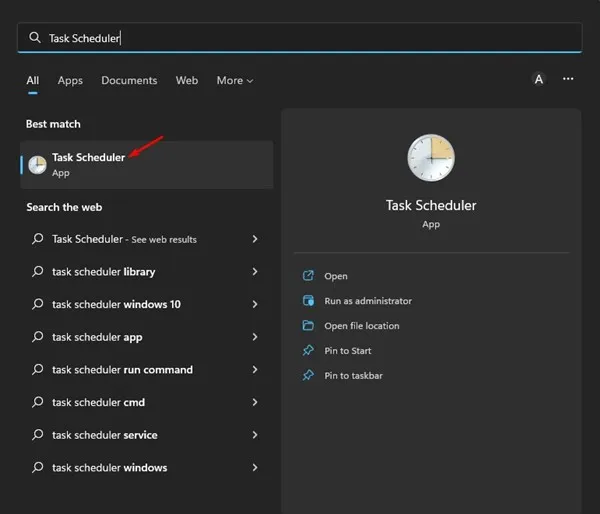
2. 在任務規劃程序中,導覽至以下路徑:
工作規劃程式庫\Microsoft\Windows\Servicing\StartComponentCleanup
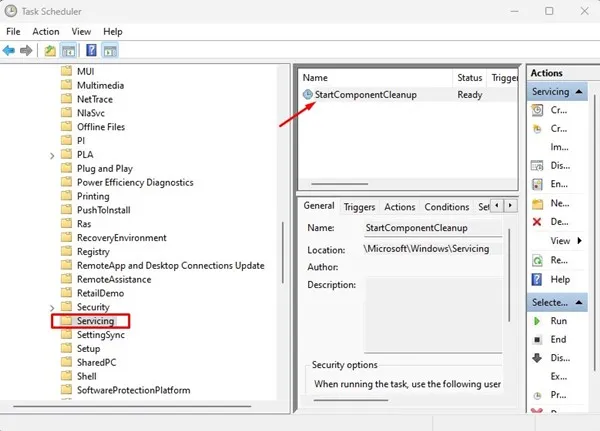
3. 在 StartComponentCleanup 部分中,按一下所選項目區域中的執行按鈕。
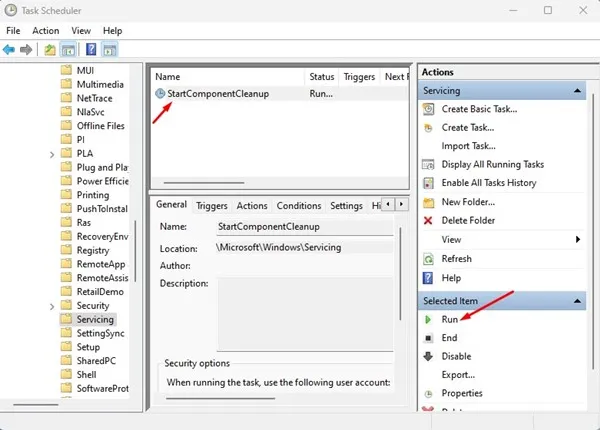
這將執行 StartComponentCleanup 工具並協助減小 WinSxS 資料夾的大小。
2)使用磁碟清理工具清理WinSxS
磁碟清理實用程式還可以幫助減少 WinSxS 資料夾的大小。請依照以下簡單步驟操作:
1. 首先,在 Windows 11 裝置上開啟檔案總管。右鍵單擊系統安裝磁碟機並選擇屬性。或者,您可以搜尋磁碟清理並從清單中開啟磁碟清理實用程式。
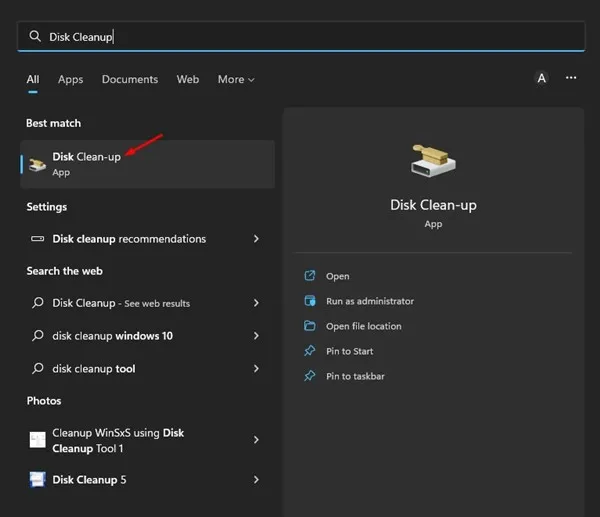
2. 按一下「本機磁碟屬性」中的「磁碟清理」按鈕。如果您使用磁碟清理工具,請選擇要清理的磁碟機。
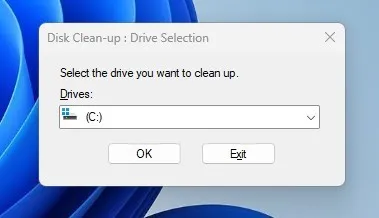
3. 在磁碟清理提示中,按一下清理系統檔案按鈕。
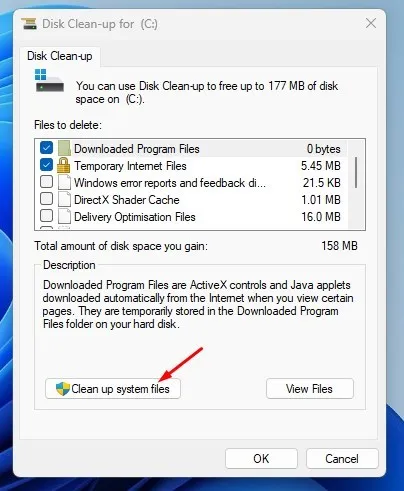
4. 最後,選擇所有複選框並按一下「確定」按鈕。
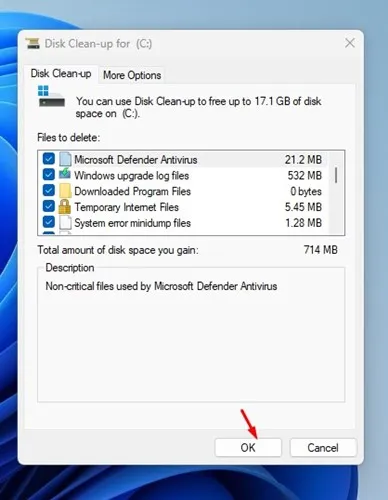
就是這樣!磁碟清理工具現在將運行並刪除不必要的系統檔案。
3) 使用儲存感知清理 WinSxS 資料夾
儲存感知是 Windows 中的儲存管理功能,可讓您透過刪除不需要的項目來回收磁碟機空間。
此工具可有效掃描並消除 Windows 11 電腦中不必要的檔案和資料夾。以下是如何利用 Storage Sense 清理 WinSxS 資料夾:
1. 點選 Windows 11 開始按鈕並選擇設定。
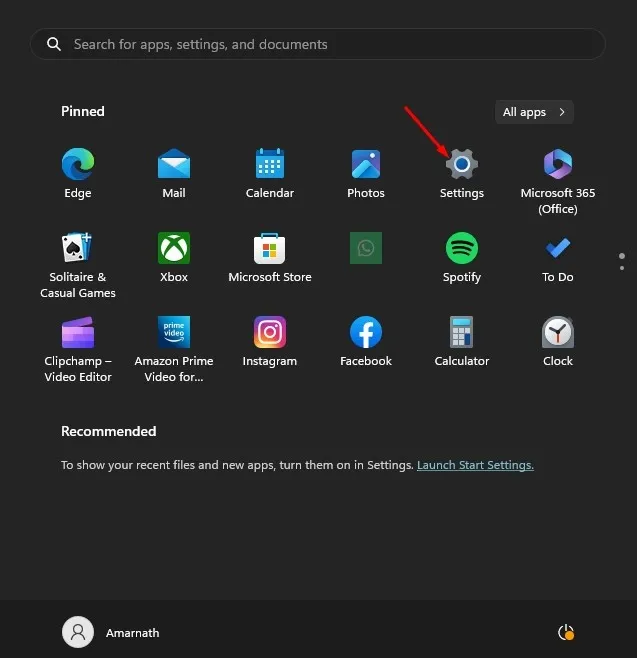
2. 在「設定」中,導覽至左側的「儲存」標籤。
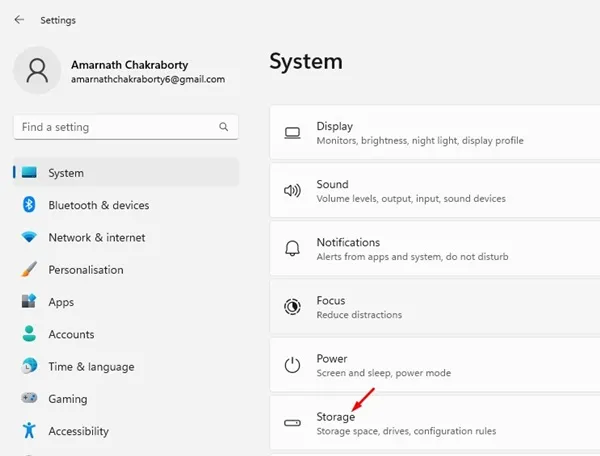
3. 在儲存使用情況下,按一下暫存檔案。

4. 取消選擇「回收站」和「下載」。確保選中所有其他選項。
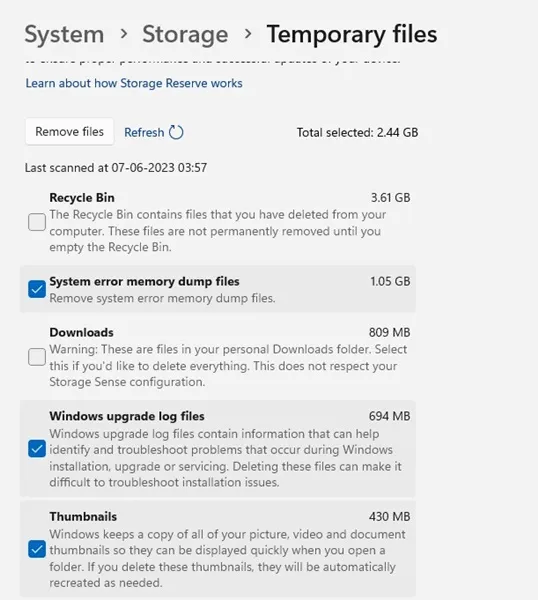
5. 之後,按一下「刪除檔案」按鈕。
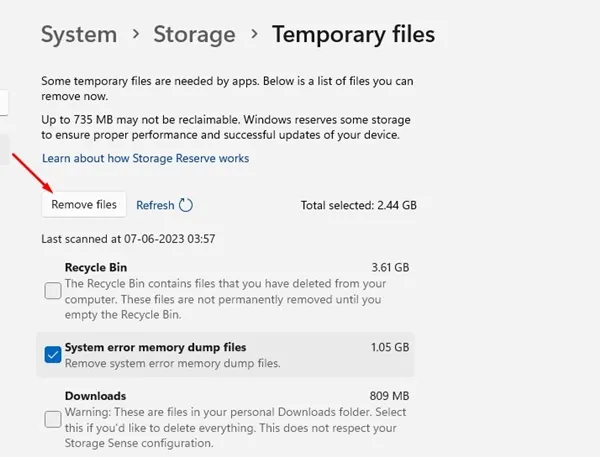
完成後,這將啟動 Windows 11 電腦上的儲存感知。雖然它不會直接清理 WinSxS 資料夾,但可能會減少其大小。
4)透過CMD清理WinSxS資料夾
您也可以使用命令提示字元來清理 WinSxS 資料夾。請依照以下簡單步驟操作:
1. 開啟 Windows 11 搜尋並輸入命令提示字元。然後,右鍵單擊它並選擇以管理員身份運行。
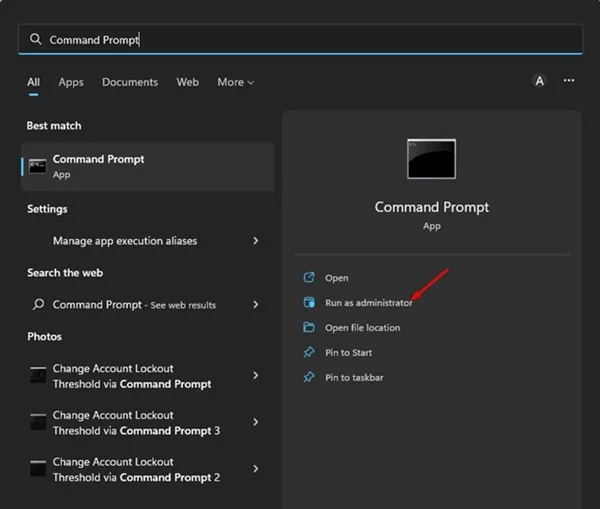
2. 在命令提示字元中,輸入以下命令:
DISM.exe /Online /Cleanup-Image /StartComponentCleanup
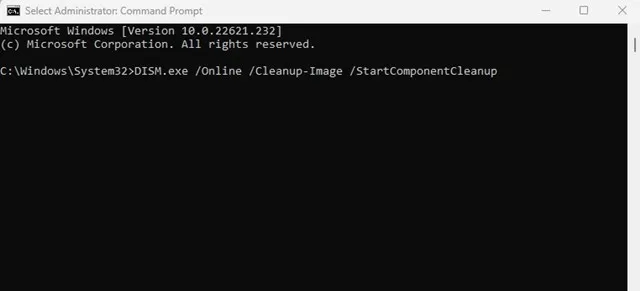
3. 此指令將從 WinSxS 資料夾中清除特定的檔案組。如果您想要刪除舊版的 Windows 元件,請執行以下命令:
DISM.exe /Online /Cleanup-Image /StartComponentCleanup /ResetBase
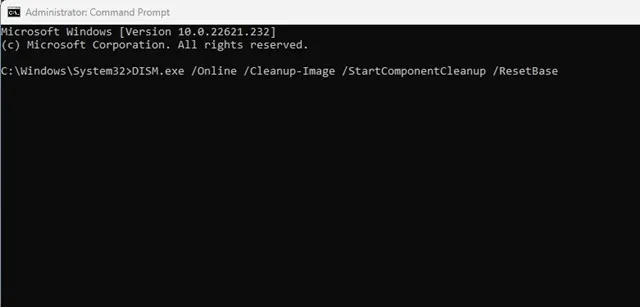
就是這樣!這是在 Windows 11 上使用命令提示字元清理 WinSxS 資料夾的方法。
這些是減少 Windows 11 中 WinSxS 資料夾大小的最佳方法。相反,請遵循提供的方法來有效管理其大小。如果您需要有關 Windows 11 中的 WinSxS 資料夾的進一步協助,請隨時在下面的評論中聯絡。


發佈留言